| 6、新建一個圖層,用鋼筆勾出圖10所示的選區,填充顏色:#FFF9A7,效果如圖11。 |
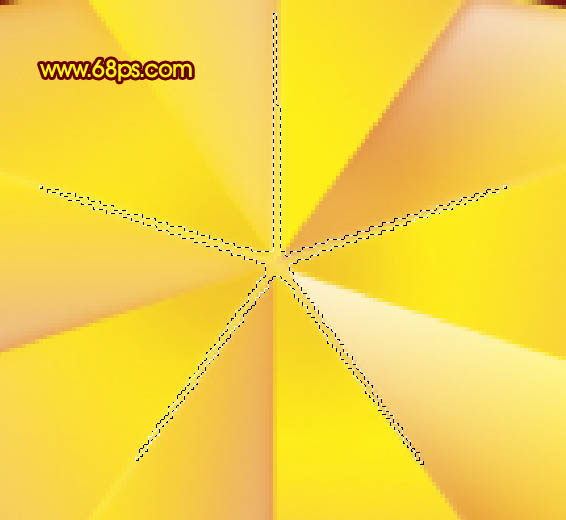 <圖10> |
 <圖11> |
| 7、新建一個圖層,用畫筆點上幾個白點,效果如下圖。 |
 <圖12> |
| 8、把背景圖層影藏,然后在圖層的最上面新建一個圖層,按Ctrl + Alt + Shift + E 蓋印圖層,如下圖。 |
 <圖13> |
| 9、創建蓋印圖層,調出圖層樣式,選擇斜面與浮雕,參數設置如圖14,確定后把背景圖層顯示出來,效果如圖15。 |
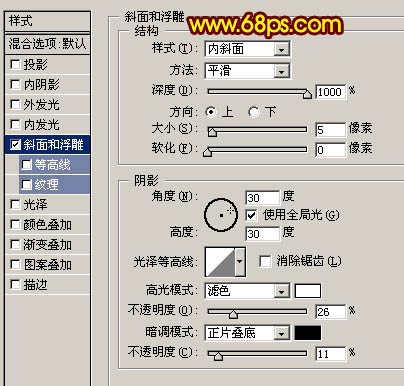 <圖14> |
 <圖15> |
| 10、在圖層的最上面創建亮度/對比度調整圖層,參數設置如圖16,效果如圖17。 |
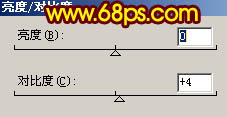 <圖16> |
 <圖17> |
| 11、最后調整下細節,適當加上背景顏色,完成最終效果。 |
 <圖18> |
标签:五角星
推薦設計

優秀海報設計精選集(8)海報設計2022-09-23

充滿自然光線!32平米精致裝修設計2022-08-14

親愛的圖書館 | VERSE雜誌版版式設計2022-07-11

生活,就該這麼愛!2022天海報設計2022-06-02
最新文章

5個保姆級PS摳圖教程,解photoshop教程2023-02-24

合同和試卷模糊,PS如何讓photoshop教程2023-02-14

PS極坐標的妙用photoshop教程2022-06-21

PS給數碼照片提取線稿photoshop教程2022-02-13








